
交作业:#优设每日作业#
各位狗子们晚上好,今天给大家讲解下面这个logo的做法。

该logo为网站搜集,版权归原作者所有,本文只探讨做法。
老规矩,观大思法。
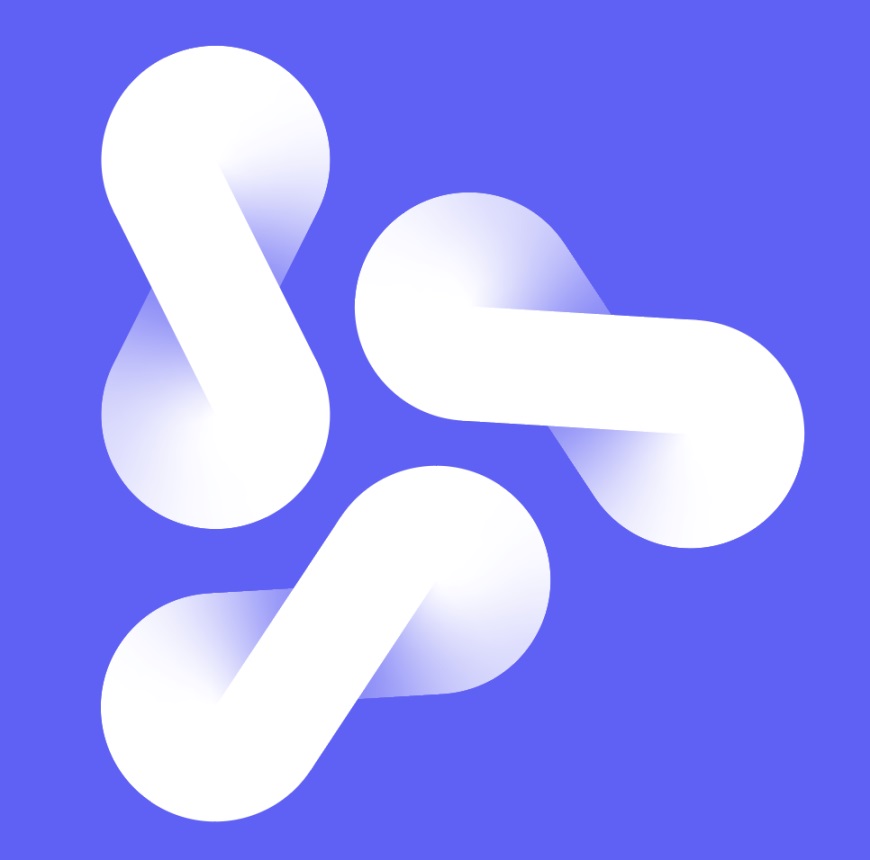
30秒时间过去了…OK时间到。很明显,这又是一个用旋转大法做出来的图形,如下:

以上两点很容易就能看出来对吧,那旋转的轴心点在哪儿呢?
让眼睛适当远离屏幕,观察下整体的排列造型,是不是非常像一个正三角形?经过测量,果不其然。如下:

那么旋转的轴心点自然就位于正三角形的中点处了。
好啦,图形分析完毕,接下来只要做出基本形就OK了。在做之前别忘了把原图的基本形旋转成易于观察和操作的视角,如下:
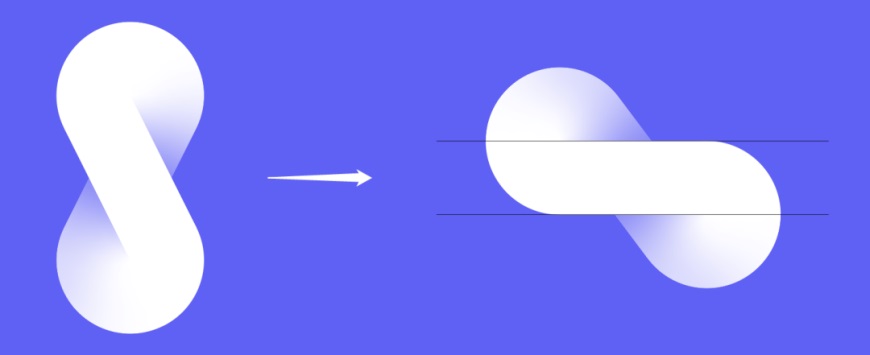
大家看仔细,这并不是简单的垂直变水平(否则变了也没意义),而是 让连接两圆的这段形状变为水平。看下面的制图规范,其实就是 2个圆中间加了个矩形。

而矩形的4个点也是有位置依据的。为了方便大家理解,我将左右两个圆分别命名为A和B,矩形命名为abcd,其中a和c分别位于圆A和圆B的圆心处,b位于圆A的底部锚点,d位于圆B的顶部锚点。
而在视觉上位于后面的这条渐变矩形(命名为afce)也是同理,它和矩形abcd形状一样,只不过旋转了下方向,如下:

考虑到基本形的严谨性和规范性,我这里借用了网格来绘制(后续也能省去用插件对齐的麻烦)。
在菜单栏中的视图里找到并点击 显示网格(ctrl+"),然后再勾选 对齐网格(ctrl+shift+")即可。
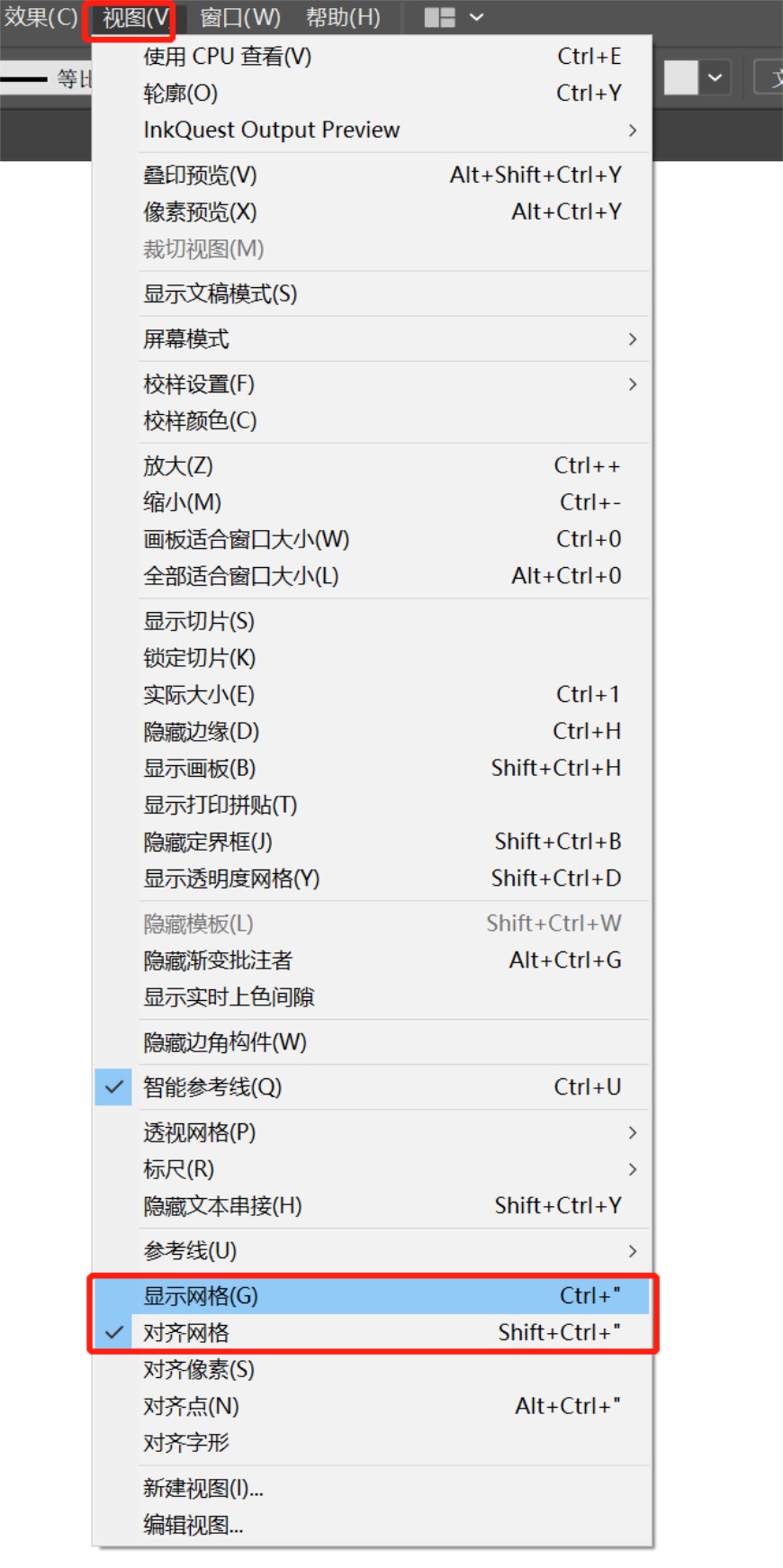
,画出基本形的轮廓
① 画出圆A + 圆B + 矩形abcd
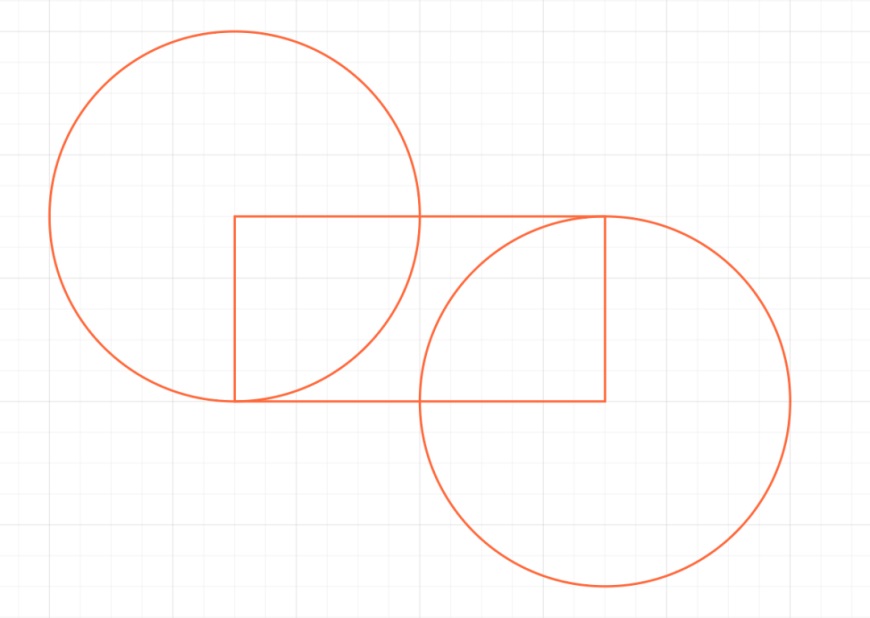
下面是我的网格设置,没必要和我一样,按ctrl+K打开首选项设置即可。
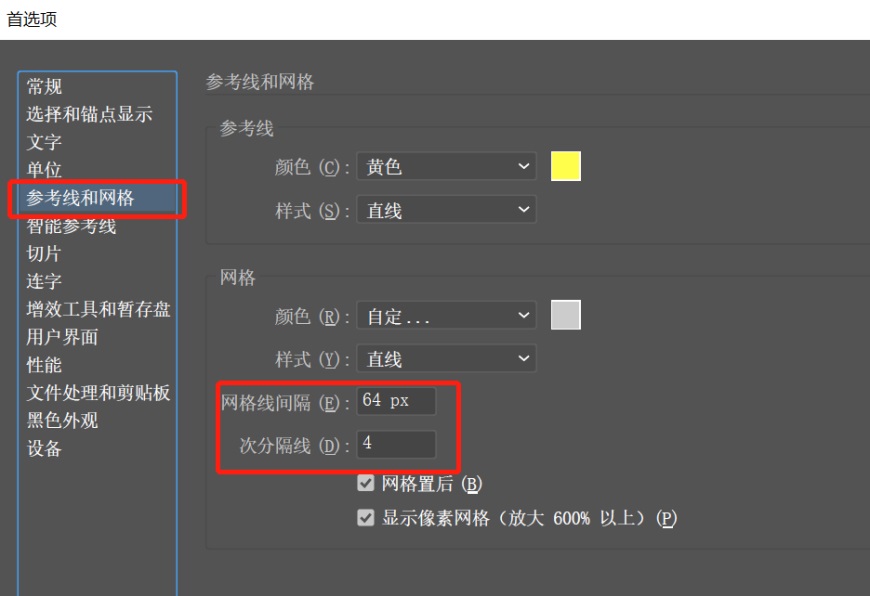
② 画矩形afce。看下动图操作,非常简单。

看到了吗?这就是网格的好处。哈哈哈哈~
,合并+上色
首先画两条水平线(黑色),位置如下:
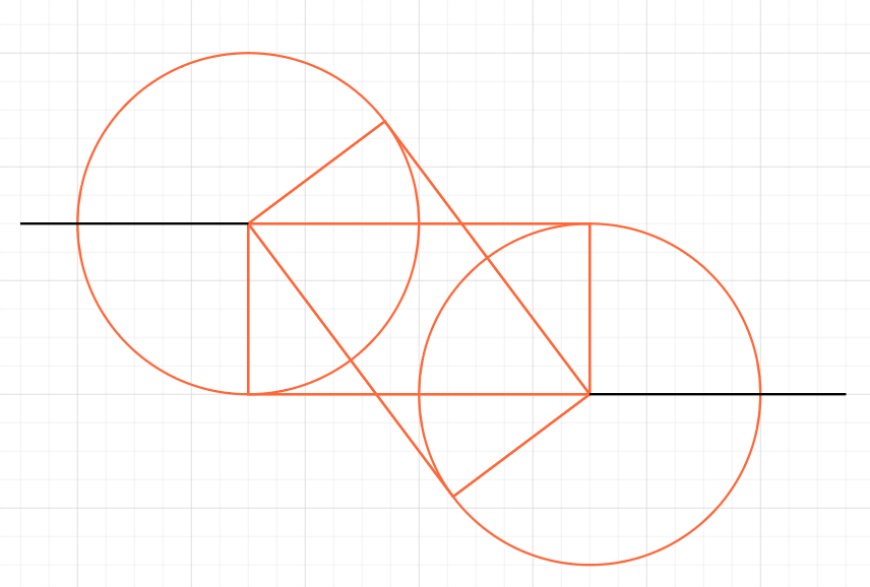
接下来需要用形状生成器工具(shift+M)来合并形状了,我们这里需要得到下面这2个形状。

所以合并的时候需要分两步进行。
① 选中除矩形abcd之外的所有路径,执行合并操作,看下动图。
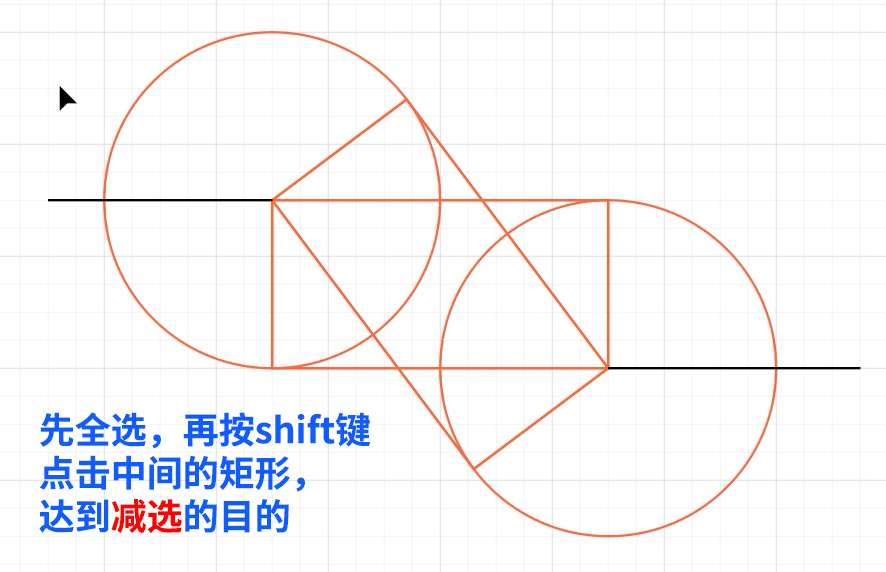
② 合并剩下的形状,看下动图。
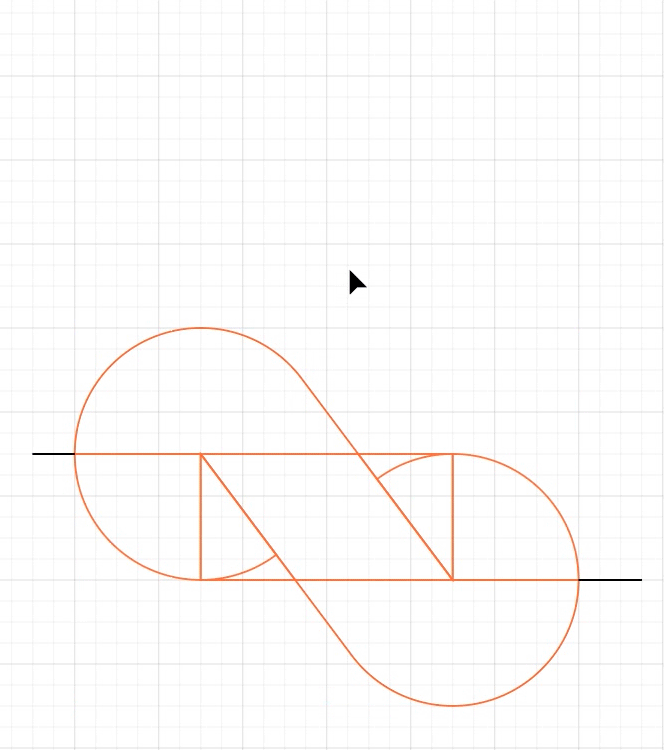
最后我们将描边更改为白色,并转为填充(shift+X),如下:

我们只需要对红线标记的这个形状做渐变即可。打开渐变窗口(ctrl+F9),选择 任意形状渐变 中的 点模式,我一共设置了5个点,颜色都是白色,具体位置和不透明度也都标注出来了。如下:
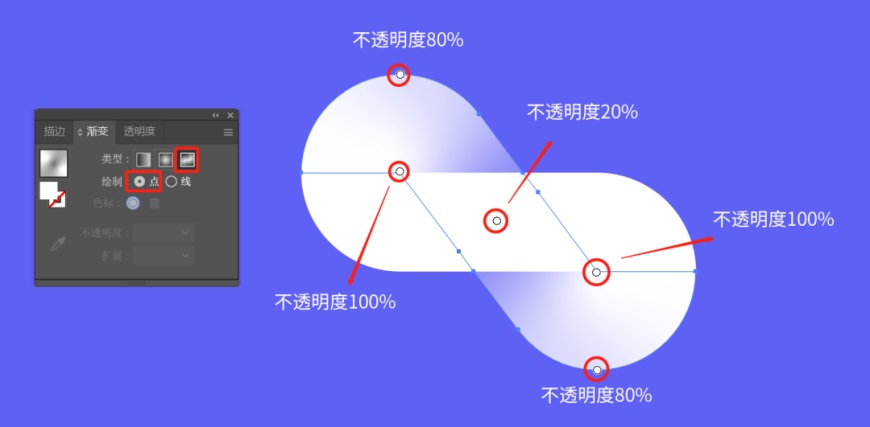
看下整体和拆分效果。

基本形做好后,再把它旋转成垂直的即可,这里不用插件也能做,看下动图。

这根橙色的线是通过 连接两个圆的圆心并放大得到的,作用相当于建筑测量里的 铅垂线,在旋转的过程中(关闭对齐网格)通过肉眼将其与网格的竖线重合来达到垂直的目的。
最后一步的旋转复制我就不讲了,参看文首的分析图,哈哈哈~希望大家都能够动手练一练。
好啦,今天的小案例就讲到这里,祝大家周末愉快鸭~
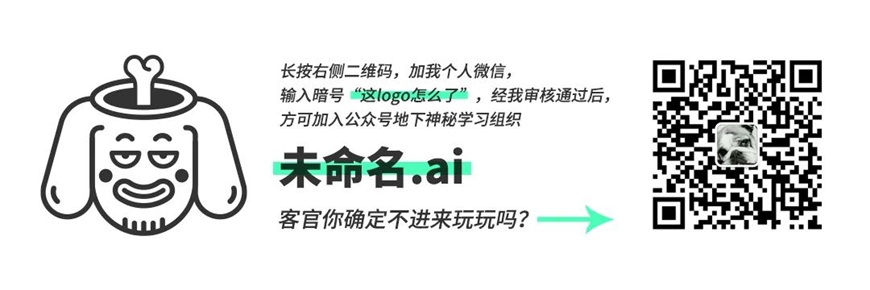
来「优优自学团」和500位小伙伴一起交流学习进步吗?
添加管理员微信:uisdc4 备注「优优自学团」(无备注不通过哦)
[link https://uiiiuiii.com/illustrator/1212513664.html]
非特殊说明,本站 UiiiUiii.com 上的教程均由本站作者及学员原创或翻译,原作品版权归属原作者,转载请联系 @优优教程网 授权。
转载时请在文首注明,来源 UiiiUiii.com 及教程作者,并附本文链接。谢谢各位编辑同仁配合。UiiiUiii 保留追究相应责任的权利。









发表评论 已发布 3 条